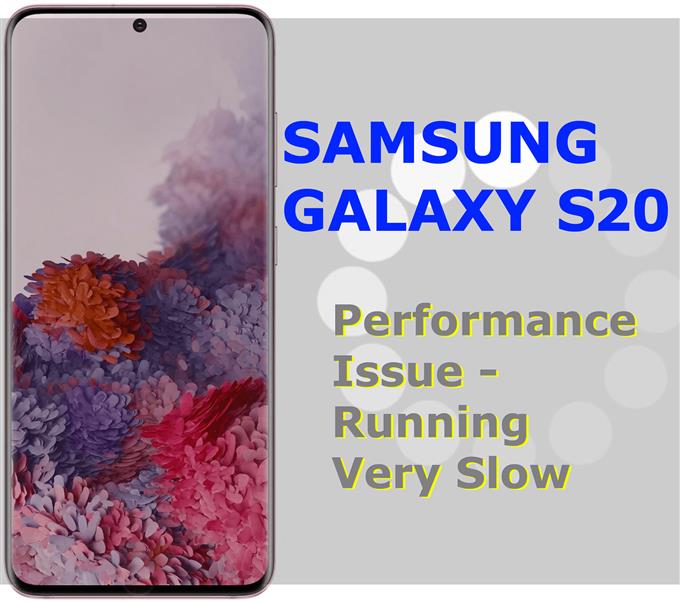Αναρωτιέστε γιατί ο Galaxy S20 λειτουργεί αργά; Αυτή η ανάρτηση μπορεί να σας βοηθήσει. Διαβάστε παρακάτω για να μάθετε τι θα μπορούσε να προκαλέσει ένα νέο ισχυρό smartphone όπως το Galaxy S20 να γίνει αργό από το αναμενόμενο. Έχω επίσης καταγράψει μερικές χρήσιμες λύσεις και λύσεις για να αποκλείσω τους σχετικούς με το λογισμικό παράγοντες από την υποκείμενη αιτία.
Οι συχνές καθυστερήσεις ή υποτονικότητα συνήθως συγκαταλέγονται στις κοινές ενδείξεις προβλημάτων απόδοσης σε κινητές συσκευές. Αυτές οι συμπεριφορές συνήθως εκδηλώνονται σε οποιαδήποτε συσκευή μετά από αρκετούς μήνες τακτικής χρήσης. Παρ ‘όλα αυτά, υπάρχουν επίσης ορισμένες περιπτώσεις που παρόμοια συμπτώματα εμφανίζονται νωρίτερα από το αναμενόμενο. Πράγματα όπως αυτά είναι αναπόφευκτα, δεδομένου ότι πολλοί παράγοντες μπορούν να ενεργοποιήσουν μια συσκευή για να δράσει από καιρό σε καιρό. Με θετική σημείωση, αυτές οι άτυπες συμπεριφορές μπορούν να αποκατασταθούν.
Προσδιορίζοντας ένα Galaxy S20 που λειτουργεί πολύ αργά
Χρόνος που απαιτείται: 10 λεπτά
Η εκτέλεση των μετέπειτα μεθόδων θα βοηθήσει στην εξάλειψη κοινών παραγόντων που μπορούν να επιβραδύνουν ένα ισχυρό smartphone όπως το Galaxy S20. Παρόλο που αυτά είναι απλά τσίμπημα, μπορούν να παράσχουν σημαντικές λύσεις εκτός εάν υπάρχει βλάβη υλικού. Απλά ακολουθήστε αυτά τα βήματα όταν χρειάζεται.
- Διαγράψτε όλες τις εφαρμογές φόντου και κάντε επανεκκίνηση.
Όταν οι εφαρμογές παραμένουν ανοιχτές και εκτελούνται στο παρασκήνιο για μεγάλο χρονικό διάστημα, υπάρχει μια τάση να καταρρεύσουν. Όταν συμβεί αυτό, όλες οι λειτουργίες του συστήματος θα μπορούσαν να επηρεαστούν και έτσι η συσκευή σας θα επιβραδύνεται.
Για να αποκλείσετε αυτό, συνιστάται η εκκαθάριση όλων των εφαρμογών στο παρασκήνιο και η επανεκκίνηση της συσκευής. Αυτό είναι το απλούστερο αλλά αποτελεσματικό μέσο για να καθαρίσετε και να ανανεώσετε την εσωτερική μνήμη και το λειτουργικό σύστημα, επιτρέποντας έτσι στη συσκευή να λειτουργεί ομαλά ξανά.
Για να καταργήσετε όλες τις εφαρμογές φόντου στο Galaxy S20, απλώς πατήστε το εικονίδιο Πρόσφατα από την Αρχική οθόνη. Με αυτόν τον τρόπο θα ανοίξουν προεπισκοπήσεις εφαρμογών. Αυτές είναι οι εφαρμογές που παραμένουν ανοιχτές και εκτελούνται στο παρασκήνιο. Αν προχωρήσετε σε κάθε προεπισκόπηση εφαρμογών, θα επιβάλλετε προσεγγίσεις σε μεμονωμένες εφαρμογές.
Μετά την εκκαθάριση όλων των εφαρμογών στο παρασκήνιο, κάντε επανεκκίνηση του τηλεφώνου. Αυτό είναι επιτακτικό να ξεκαθαρίσετε τυχόν υπάρχοντα σφάλματα συστήματος που θα μπορούσαν να επιβραδύνουν το τηλέφωνο.
- Εγκαταστήστε όλες τις εκκρεμείς ενημερώσεις λογισμικού (εφαρμογές και λειτουργικό σύστημα).
Οι ενημερώσεις λογισμικού για εφαρμογές και για το Android OS όχι μόνο φέρνουν νέες δυνατότητες, αλλά παράγουν και ενημερώσεις κώδικα ασφαλείας που προγραμματίζονται για την αντιμετώπιση υπαρχόντων προβλημάτων που προκαλούνται από κάποια σφάλματα και κακόβουλα προγράμματα. Ορισμένες ενημερώσεις αποσκοπούν να βελτιώσουν τις λειτουργίες του συστήματος και τις συνολικές επιδόσεις του.
Αν δεν έχετε ρυθμίσει τις ενημερώσεις αυτόματης εγκατάστασης του Galaxy S20, τότε θα πρέπει να εξετάσετε τη δυνατότητα χειροκίνητου ελέγχου.
Για να ελέγξετε για ενημερώσεις εφαρμογών από το Play Store, ανοίξτε την εφαρμογή Play Store και στη συνέχεια πατήστε στο εικονίδιο Μενού για να προβάλετε τις εφαρμογές και τα παιχνίδια μου. Από αυτό το μενού, μπορείτε να βρείτε την επιλογή Ενημέρωση μεμονωμένων εφαρμογών ή Ενημέρωση όλων των εφαρμογών ταυτόχρονα. Η τελευταία επιλογή ισχύει μόνο εάν είναι διαθέσιμες πολλές ενημερώσεις εφαρμογών.
Για να ελέγξετε την πιο πρόσφατη ενημέρωση λογισμικού (έκδοση Android), μεταβείτε στην επιλογή Εφαρμογές-> Ρυθμίσεις-> Ενημέρωση λογισμικού και από εδώ μπορείτε να βρείτε την επιλογή Λήψη και εγκατάσταση την τελευταία έκδοση Android που διατίθεται για το τηλέφωνό σας.
Η συσκευή σας θα εκτελέσει έναν νέο έλεγχο ενημέρωσης και εάν είναι διαθέσιμο θα σας ζητήσει να ενημερώσετε τη συσκευή σας. Απλώς πατήστε Εντάξει έπειτα Αρχή να συνεχίσει.
Μπορείτε επίσης να ενημερώσετε το Galaxy S20 χρησιμοποιώντας έναν υπολογιστή μέσω της Samsung Smart Switch.
Μετά την εγκατάσταση όλων των ενημερώσεων, κάντε επανεκκίνηση του τηλεφώνου σας για να εφαρμόσετε τις πρόσφατες αλλαγές συστήματος.
Δείτε έναν οδηγό βήμα προς βήμα εδώ.
- Διαχείριση χώρου αποθήκευσης.
Αν και το Galaxy S20 προσφέρει ένα τεράστιο αποθηκευτικό χώρο, η εσωτερική αποθήκευση δεν είναι περιορισμένη. Αυτό σημαίνει ότι μπορεί να καταλάβει πλήρως και να εξαντληθεί τελικά. Για να αποκλείσετε την ανεπαρκή αποθήκευση, συνιστάται η διαγραφή όλων των ανεπιθύμητων παλιών αρχείων από το τηλέφωνο και η δημιουργία αντιγράφων ασφαλείας κρίσιμων πληροφοριών.
Για να ελέγξετε και να διαχειριστείτε το αποθηκευτικό χώρο Galaxy S20, μεταβείτε στην επιλογή Εφαρμογές-> Ρυθμίσεις-> Φροντίδα συσκευής-> Μενού αποθήκευσης και, στη συνέχεια, μεταβείτε στην επιλογή Διαθέσιμος χώρος Ενότητα.
Εάν είναι απαραίτητο, μπορείτε να ελευθερώσετε χώρο κάνοντας διαγραφή των αχρησιμοποίητων εφαρμογών στο τηλέφωνο, εκκαθάριση της προσωρινής μνήμης εφαρμογών και των δεδομένων, διαγραφή αρχείων καταγραφής κλήσεων, περιττά μηνύματα και άλλα άχρηστα αρχεία.
Δείτε έναν οδηγό βήμα προς βήμα εδώ.
- Επαναφορά ρυθμίσεων.
Τα προβλήματα επιδόσεων μπορούν επίσης να αποδοθούν σε ορισμένες λανθασμένες ρυθμίσεις ή μη έγκυρες ρυθμίσεις στο τηλέφωνο. Έτσι, εάν το Galaxy S20 σας αρχίσει να επιβραδύνεται μετά την αλλαγή ορισμένων ρυθμίσεων, η επαναφορά των προεπιλεγμένων ρυθμίσεων μπορεί να σας βοηθήσει. Αυτό συμβαίνει όταν προκύπτει η ανάγκη επαναφοράς όλων των ρυθμίσεων.
Επαναφορά ρυθμίσεων είναι μια εντολή επαναφοράς που χρησιμοποιείται για τη διαγραφή όλων των προσαρμοσμένων ρυθμίσεων και των τροποποιήσεων του συστήματος που κάνατε πρόσφατα. Μετά την επαναφορά, επαναφέρονται οι αρχικές επιλογές και οι ρυθμίσεις του συστήματος. Όλες οι αποθηκευμένες πληροφορίες στην εσωτερική μνήμη θα παραμείνουν άθικτες και έτσι δεν χρειάζεται να δημιουργήσετε αντίγραφα ασφαλείας.
Για να επαναφέρετε όλες τις ρυθμίσεις στο Galaxy S20, μεταβείτε στην επιλογή Εφαρμογές-> Ρυθμίσεις-> Γενική διαχείριση-> Επαναφορά και, στη συνέχεια, επιλέξτε Επαναφορά ρυθμίσεων από τις συγκεκριμένες επιλογές. Παρακέντηση Επαναφορά ρυθμίσεων για να προχωρήσετε και, εάν σας ζητηθεί, εισαγάγετε τον κωδικό PIN και τον κωδικό πρόσβασης της συσκευής σας για να επιβεβαιώσετε τις ρυθμίσεις επαναφοράς.
Προβάλετε βήμα προς βήμα τον οδηγό ρυθμίσεων επαναφοράς εδώ.
- Επαναφορά εργοστασιακής / κύριας επαναφοράς.
Εάν το πρόβλημα συνεχίζεται μετά την εφαρμογή όλων των προηγούμενων μεθόδων, υπάρχει μεγαλύτερη πιθανότητα να αντιμετωπίζετε ένα περίπλοκο ζήτημα συστήματος, εάν όχι, ζημιά υλικού. Για να αποκλείσετε τις πρώτες, απαιτούνται προηγμένες μέθοδοι όπως επαναφορά εργοστασιακών ρυθμίσεων. Αλλά προτού προχωρήσετε, βεβαιωθείτε ότι έχετε δημιουργήσει αντίγραφα ασφαλείας όλων των σημαντικών αρχείων που έχουν αποθηκευτεί στο εσωτερικό αποθηκευτικό χώρο του τηλεφώνου σας για να αποφύγετε να τα χάσετε μόνιμα. Μπορείτε να δημιουργήσετε αντίγραφα ασφαλείας σε σύννεφο ή άλλες εξωτερικές συσκευές αποθήκευσης, όπως θα προτιμούσατε. Αφού ασφαλιστεί το αντίγραφο ασφαλείας, έχετε όλοι ρυθμιστεί για επαναφορά εργοστασιακών ρυθμίσεων.
Για να επαναφέρετε εργοστασιακά το Galaxy S20 μέσω ρυθμίσεων, μεταβείτε στην επιλογή Εφαρμογές-> Ρυθμίσεις-> Γενική διαχείριση-> Επαναφορά επιλέξτε το μενού Επαναφορά εργοστασιακών ρυθμίσεων από τις συγκεκριμένες επιλογές. Συνεχίστε με κύλιση προς τα κάτω, πατήστε Επαναφορά έπειτα Διαγραφή όλων.
Εάν σας ζητηθεί, εισαγάγετε το σωστό PIN ή ξεκλειδώσετε τα διαπιστευτήρια για να επιβεβαιώσετε την πλήρη επαναφορά του συστήματος.
Ένας άλλος τρόπος για να επαναφέρετε το Galaxy S20 χρησιμοποιώντας τα πλήκτρα υλικού. Αυτή η μέθοδος ισχύει όταν χρειάζεται να επαναφέρετε εργοστασιακά μια συσκευή που δεν ανταποκρίνεται ή έχει παγώσει.
Δείτε ένα βήμα προς βήμα Οδηγός επαναφοράς εργοστασιακών ρυθμίσεων εδώ.
Εργαλεία
- Android 10, Ένα UI 2.0 και πάνω
Υλικά
- Galaxy S20, Galaxy S20 Plus, Galaxy S20 Ultra
Μετά την επαναφορά, όλα αποκαθίστανται στις εργοστασιακές προεπιλογές. Έτσι, θα χρειαστεί να ρυθμίσετε το Galaxy S20 ως νέο.
Σε κανονικές συνθήκες, η εκτέλεση μιας κύριας επαναφοράς ή της επαναφοράς εργοστασιακών ρυθμίσεων θα αποκαταστήσει την ομαλή απόδοση, καθώς η συσκευή διαγράφεται πλήρως από διάφορα περιεχόμενα. Μια επαναφορά εργοστασιακών ρυθμίσεων είναι επίσης μια λύση που απαιτείται για τα ζητήματα επιδόσεων που προκαλούνται από σύνθετες αδυναμίες του συστήματος. Το μόνο μειονέκτημα όμως είναι ότι οδηγεί σε μόνιμη απώλεια δεδομένων. Αλλά αυτό δεν πρέπει να είναι ένα πρόβλημα, δεδομένου ότι οι διακομιστές backup Cloud καθώς και τα εξωτερικά μέσα αποθήκευσης είναι ήδη παρόντες.
Αν καμία από τις συγκεκριμένες λύσεις δεν είναι σε θέση να διορθώσει το πρόβλημα και το Galaxy S20 σας εξακολουθεί να λειτουργεί πολύ αργά, τότε θα πρέπει να εξετάσετε το ενδεχόμενο επιλογής υπηρεσίας. Το τηλέφωνο μπορεί να έχει πάρει κάποια φυσική ή υγρή βλάβη που τελικά οδήγησε σε πρόωρη επιβράδυνση.
Και αυτό καλύπτει τα πάντα σε αυτόν τον οδηγό αντιμετώπισης προβλημάτων. Φροντίστε να δημοσιεύεστε για πιο ολοκληρωμένους οδηγούς αντιμετώπισης προβλημάτων και σεμινάρια που θα σας βοηθήσουν να αξιοποιήσετε στο έπακρο αυτό που μπορεί να προσφέρει το νέο Samsung Galaxy S20.
Μπορείτε επίσης να δείτε τα δικά μας Το κανάλι YouTube για να δείτε περισσότερα μαθήματα βίντεο για smartphone και οδηγίες αντιμετώπισης προβλημάτων.
ΔΙΑΒΑΣΤΕ ΕΠΙΣΗΣ: Galaxy S20 No 4G LTE σήμα [Εύκολη επιδιόρθωση]